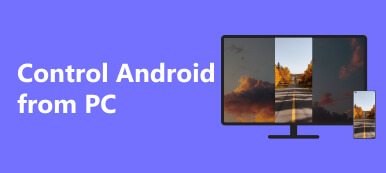了解如何使用 隔空播放安卓應用 將您的 Android 裝置無縫鏡像到電視,並將 iPhone 鏡像到 Android 裝置。探索逐步指南、第三方應用程式推薦以及增強螢幕鏡像體驗的額外提示。了解如何在更大的螢幕上輕鬆欣賞多媒體內容。
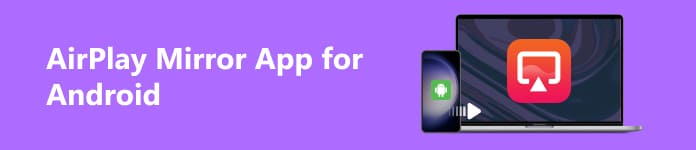
- 第 1 部分:AirPlay 意味著什麼?
- 第 2 部分. 如何透過 AirPlay Android 裝置到電視?
- 第 3 部分. 如何將 iPhone 鏡像到 Android?
- 第 4 部分:有關 Android 版 AirPlay Mirror 應用程式的常見問題解答
第 1 部分:AirPlay 意味著什麼?
AirPlay 由 Apple 開發,徹底改變了使用者在裝置上分享多媒體內容的方式。它是一種無線串流技術,有助於在 Apple 裝置(例如 iPhone、iPad、Mac 和 Apple TV)之間無縫傳輸音訊、視訊、裝置螢幕和照片。
然而,在相容性方面,AirPlay 主要是為 Apple 生態系統量身定制的。它可以在 iOS 和 macOS 設備中輕鬆運行,確保流暢且整合的體驗。不幸的是,Android 裝置無法享受相同的本機支援。
為了彌補這一差距,Android 市場上出現了第三方應用程式。這些應用程式旨在模仿某些 AirPlay 功能,使 Android 版 AirPlay 能夠將媒體發送到與 AirPlay 相容的接收器,例如 Apple TV 或支援 AirPlay 的揚聲器。雖然這些解決方案提供了解決方法,但它們可能無法提供完整的功能集或與 Apple 本地生態系統相同的可靠性等級。
第 2 部分. 如何透過 AirPlay Android 裝置到電視?
說到 AirPlay,需要注意的是,這種無線串流技術本質上是為 Apple 裝置設計的。然而,對於希望享受類似功能的 Android 用戶來說,有一個解決方案:第三方應用程式。本指南將探討如何利用這些應用程式從 Android 裝置到電視進行 AirPlay。
步驟1 確保您的電視支援 AirPlay 或已連接相容的串流裝置(例如 Apple TV)。
步驟2 接下來,在 Android 裝置上安裝支援 AirPlay 串流的應用程式。受歡迎的選擇包括 航屏, ApowerMirror, 或者 投放到電視.
步驟3 然後,您的 Android 裝置和電視或串流裝置應位於同一 WiFi 網路上。啟動您安裝的第三方應用程式。按照應用程式內的說明啟用第三方工具。這通常涉及存取應用程式內的設定或連接選單,例如鍵入應用程式中顯示的 pin。
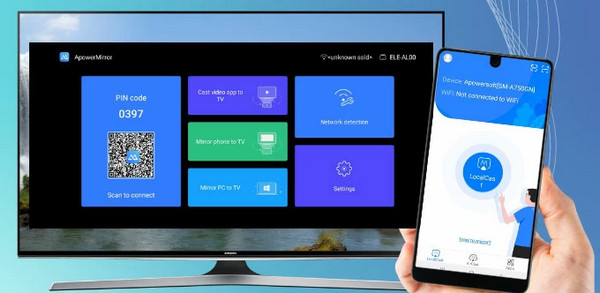
步驟4 接下來,應用程式應顯示可用設備的清單。從此清單中選擇您的電視或串流媒體設備。連接後,您就可以將媒體從 Android 裝置串流傳輸到電視。這可能包括照片、視頻,甚至鏡像您設備的螢幕。
第 3 部分. 如何將 iPhone 鏡像到 Android?
由於作業系統不同且缺乏本機支持,將 iPhone 螢幕鏡像到 Android 裝置並不簡單。但是,您可以使用第三方應用程式來實現此目的。這是一個通用方法:
步驟1 在 App Store 和 Google Play Store 中尋找支援從 iPhone 到 Android 的螢幕鏡像的應用程式。受歡迎的選擇通常包括 ApowerMirror, 來看看和 屏幕鏡。在您的 iPhone 和 Android 裝置上安裝所選的應用程式。
步驟2 確保兩個裝置連接到同一個 WiFi網絡 以獲得更好的連接性和性能。然後,在兩台裝置上開啟鏡像應用程式。
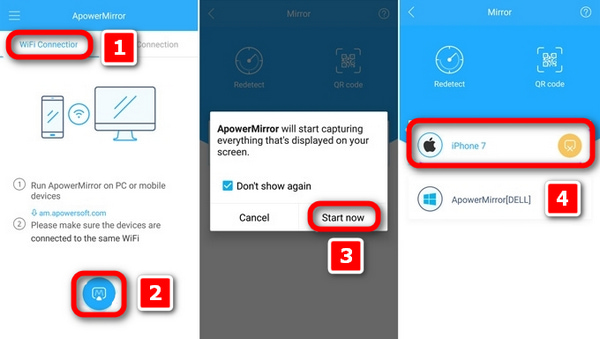
步驟3 選擇Android手機,點選介面中下方部分的ApowerMirror圖示。然後,點擊「立即開始」按鈕開始掃描。該應用程式應檢測 iPhone 並在建立連接後顯示其螢幕。
步驟4 一切設定完畢後,您應該會在 Android 裝置上看到 iPhone 的螢幕。你就完成了!
額外提示:將 Android/iPhone 鏡像到 PC
透過這個額外提示增強您的螢幕鏡像體驗。了解如何使用以下命令輕鬆將您的 Android 或 iPhone 鏡像到您的 PC Apeaksoft 手機鏡。請依照以下步驟進行無縫連接和便利的螢幕管理,包括錄製和擷取螢幕截圖。
步驟1 在電腦上下載並安裝Apeaksoft Phone Mirror,方便進行螢幕鏡像和手機螢幕管理。
步驟2 接下來,選擇 iOS Mirror 或 Android Mirror 以開啟螢幕鏡像的連線視窗。
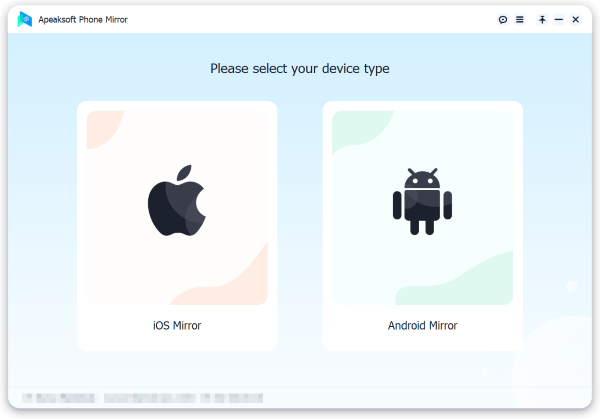
步驟3 接下來,選擇 屏幕鏡像投放 ,在 WiFi連接 選單並仔細遵循螢幕上的指示。這個簡單的過程保證了您的手機和電腦之間的順利連接,確保無憂的鏡像享受。
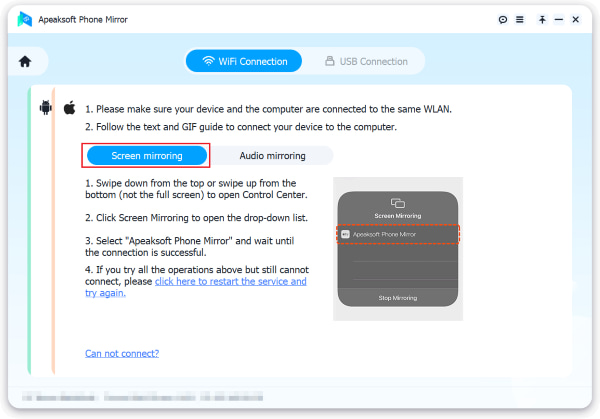
步驟4 連接完成後,您可以將 Android 手機的螢幕或音訊鏡像到 PC。需要時,使用可用工具錄製螢幕或截取螢幕截圖。
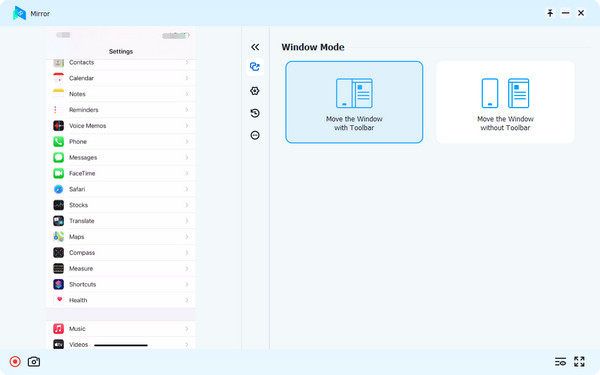
第 4 部分:有關 Android 版 AirPlay Mirror 應用程式的常見問題解答
哪些設備可以使用AirPlay?
AirPlay 與 iPhone、iPad、Mac 和 Apple TV 等 Apple 裝置相容。它也適用於某些智慧電視、串流媒體設備(如 Roku)和來自不同製造商的揚聲器。這種相容性允許將音訊、視訊、照片和螢幕鏡像從 Apple 裝置無縫串流傳輸到這些受支援的產品。
AirPlay 是一面鏡子嗎?
AirPlay 由 Apple 開發,是一種無線串流技術,可讓使用者在相容裝置之間共享多媒體內容。它能夠將 iPhone、iPad 或 Mac 鏡像到 Apple TV 等與 AirPlay 相容的接收器上,從而在更大的螢幕上顯示裝置的螢幕內容。
人們可以看到您的 AirPlay 嗎?
如果您使用 AirPlay 將內容鏡像或串流傳輸到 Apple TV 等設備,則任何有權訪問該顯示器的人都可以看到您的 AirPlay 內容。但是,只有同一網路上的其他人有權存取接收裝置的螢幕時,傳輸本身才對他們可見。
如何在沒有 WiFi 的情況下在 Android 上使用 AirPlay Mirror?
屏幕 在沒有 WiFi 的情況下從手機鏡像到電視 可以透過各種方法實現。一種選擇是使用實體電纜,例如 HDMI 轉接器,或採用具有 WiFi Direct 連接的 Chromecast 等技術。
如何使用 AirPlay 應用程式將 iPad 鏡像到 Chromecast?
要將 iPad 映像檔到 Chromecast,請使用 Android 版 AirPlay Mirror 應用程式。該應用程式無縫地簡化了該過程,使您能夠 輕鬆將 iPad 鏡像到 Chromecast 並在更大的螢幕上欣賞內容。
結論
AirPlay 鏡像 Android 為跨各種裝置共享和串流內容開闢了可能性的世界。無論您是想將 Android 裝置鏡像到電視還是將 iPhone 鏡像到 Android 智慧型手機,這篇文章都為您提供了寶貴的見解、應用程式推薦和額外提示,以增強您的 Airplay 鏡像體驗。透過這些有用的技術,輕鬆享受在大螢幕上享受多媒體內容的便利。



 iPhone數據恢復
iPhone數據恢復 iOS系統恢復
iOS系統恢復 iOS數據備份和還原
iOS數據備份和還原 iOS屏幕錄像機
iOS屏幕錄像機 MobieTrans
MobieTrans iPhone轉移
iPhone轉移 iPhone橡皮擦
iPhone橡皮擦 WhatsApp轉移
WhatsApp轉移 iOS解鎖
iOS解鎖 免費HEIC轉換器
免費HEIC轉換器 iPhone 位置轉換器
iPhone 位置轉換器 Android數據恢復
Android數據恢復 故障Android數據提取
故障Android數據提取 Android數據備份和還原
Android數據備份和還原 手機轉移
手機轉移 數據恢復
數據恢復 藍光播放器
藍光播放器 Mac Cleaner
Mac Cleaner DVD刻錄
DVD刻錄 PDF 轉換
PDF 轉換 Windows密碼重置
Windows密碼重置 手機投影
手機投影 視頻轉換器最終版
視頻轉換器最終版 視頻編輯
視頻編輯 屏幕錄像大師
屏幕錄像大師 PPT到視頻轉換器
PPT到視頻轉換器 幻燈片製作
幻燈片製作 免費視頻轉換器
免費視頻轉換器 免費屏幕錄像機
免費屏幕錄像機 免費HEIC轉換器
免費HEIC轉換器 免費視頻壓縮器
免費視頻壓縮器 免費的PDF壓縮器
免費的PDF壓縮器 免費音頻轉換器
免費音頻轉換器 免費錄音機
免費錄音機 免費視頻喬伊納
免費視頻喬伊納 免費圖像壓縮器
免費圖像壓縮器 免費背景橡皮擦
免費背景橡皮擦 免費圖像升頻器
免費圖像升頻器 免費水印去除劑
免費水印去除劑 iPhone屏幕鎖
iPhone屏幕鎖 拼圖立方體
拼圖立方體